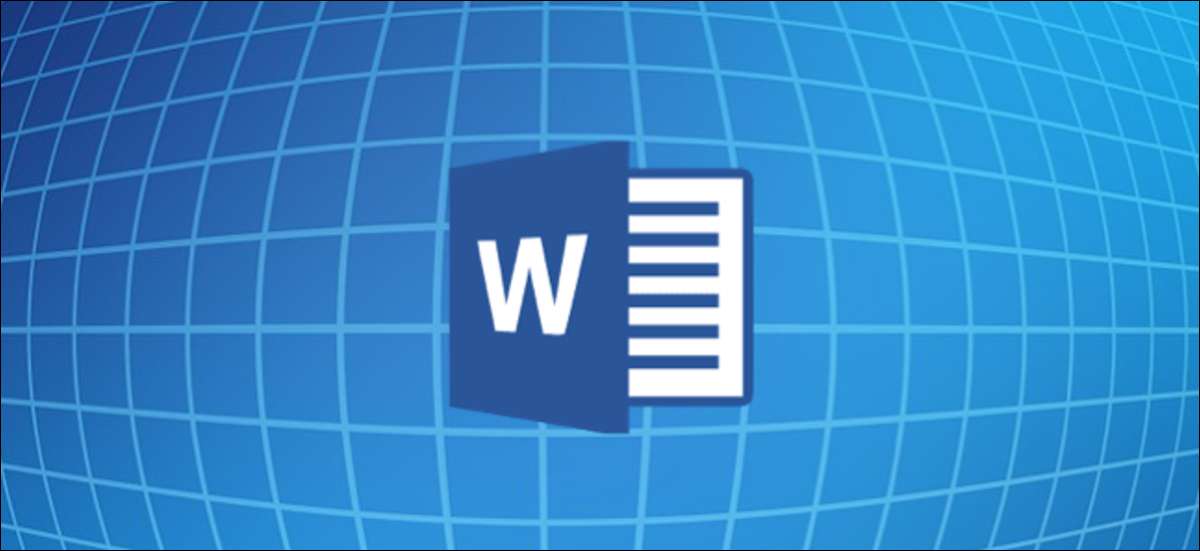
Microsoft ønsker at gøre din forskning lettere. Med Word Researcher-værktøjet kan du lukke din webbrowser og få kilder til skole essays, forskningspapirer og lignende dokumenter i et par klik.
Hvad kan du gøre med forsker?
Forskerfunktionen, der drives af Bing, giver dig en praktisk søgefelt for at finde folk, arrangementer, steder og koncepter. Resultaterne af din søgning giver dig relevante emner og topkilder, herunder bøger, tidsskrifter, hjemmesider og billeder.
Når du vælger den ønskede kilde, kan du se et overblik, historie, placering, billeder og andre vigtige detaljer. Og den bedste del er, du forlader aldrig dit Microsoft Word-dokument.
Ud over at se detaljerne for dit emne, kan du starte en omrids til dit papir samt tilføje og citere tekst. Klik på hovedfaget eller en af informationssektionerne og tilføj den direkte til dit dokument.
Her viser vi dig, hvordan du reducerer den tid, du bruger, undersøger og fremskynder oprettelsen af dit papir med forskerværktøjet i Microsoft Word.
Bemærk: På tidspunktet for skrivning, Forsker er tilgængelig Med Word til Microsoft 365, Word til Microsoft 365 til Mac og Word 2016. Det er tilgængeligt for Microsoft 365. Abonnenter til Windows Desktop-klienter.
Åben forsker i Microsoft Word
For at bruge forskerværktøjet skal du åbne fanen "Referencer" i dit Word-dokument. Klik på "Forsker" fra "Research" -delen af båndet.
Når ruden åbnes til højre, skal du skrive et udtryk i søgefeltet, og du er på vej!
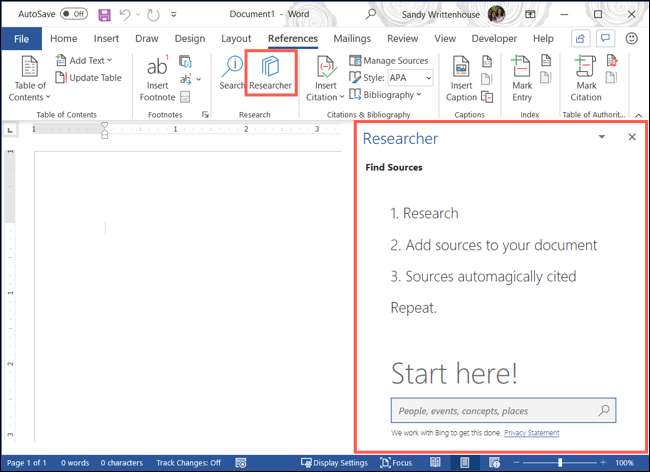
Gennemgå relevante emner og topkilder
Du modtager resultater for din søgning med relevante emner på toppen og topkilderne nedenunder.
Relevante emner.
Nogle emner må kun give dig et par relevante emner. Klik på "Flere emner" under det afsnit for at se yderligere kilder.

Hvis du klikker på et af de relevante emner, vil du se et godt overblik over emnet. I slutningen af afsnittet "Oversigt" skal du klikke på "Læs mere" for detaljerede detaljer.
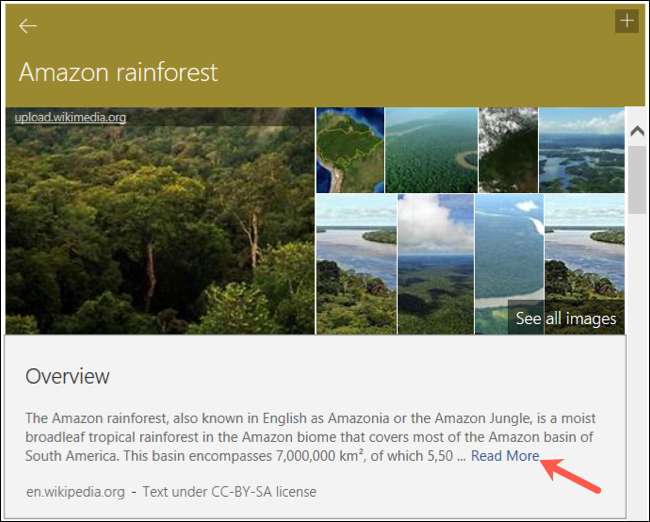
Afhængigt af dit emne, så ser du flere blok sektioner pakket med detaljer. Denne struktur er praktisk til at starte din skitse med dem, som vi beskriver nedenfor.
Hvis emnet og relevant emne har billeder, kan du klikke på "Se alle billeder" for et pænt gitter med billeder og illustrationer. Klik på en for at åbne din browser og se billedet online. Plus, du kan tilføje disse til dit dokument, som vi også vil vise dig nedenfor.
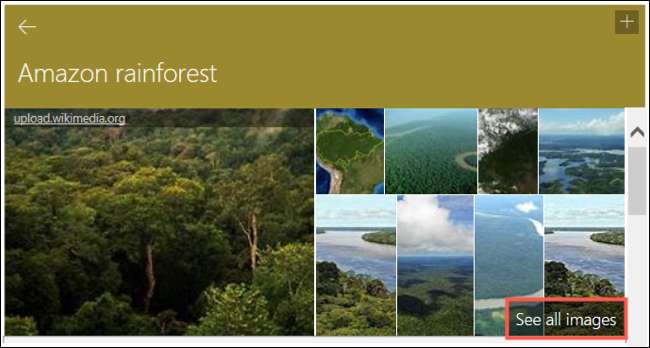
Topkilder.
For endnu flere muligheder tilbyder området "topkilder" bøger, tidsskrifter og hjemmesider. Vælg en af dem for dets detaljer.

Hvis du vælger et relevant emne øverst, kan du derefter filtrere dine topkilder ved subtopisk. Klik på rullemenuen for "Alle emner" og vælg en.
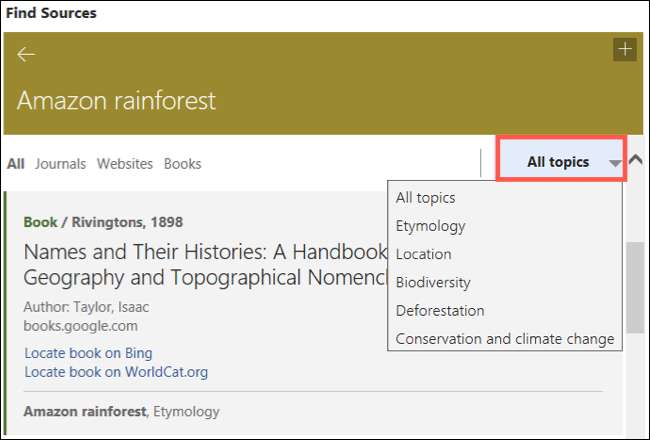
Mens det meste af materialet er indeholdt i Word, kan du komme på tværs af en kilde her, og der skal du åbne i din browser. Klik på linket for at åbne kildewebstedet i din standard webbrowser.
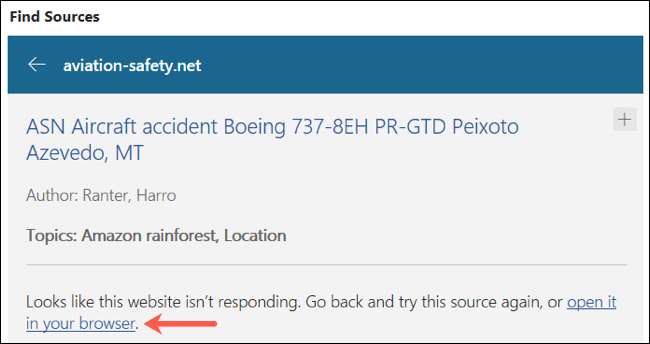
Tilføj emneartikler til dit dokument
Sammen med visning af oplysninger om dit emne kan du tilføje overskrifter, tekst og billeder direkte til dit dokument ved hjælp af forsker.
Tilføj overskrifter
Øverst til højre for hver kilde sektion, vil du se et plustegn. Klik på ikonet "+" for at tilføje det afsnit som en sammenklappelig overskrift til dit dokument omrids. Husk, at dette kun tilføjer overskriften, ikke teksten, inden for sektionen.
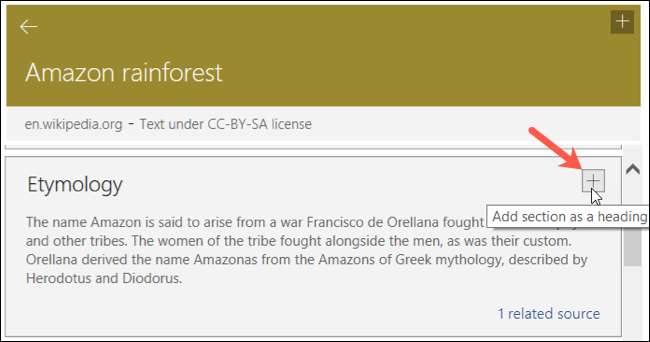
Tilføj tekst.
Hvis du vil tilføje et snippet af tekst til dit dokument, kan du også gøre dette. Vælg teksten fra kilden ved at trække markøren gennem den. Når du slipper, vil du se en lille boks vises med muligheder for "Tilføj og Cite" og "Tilføj."
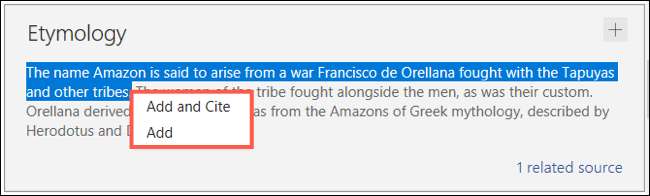
Når du vælger "Tilføj og citerer", vil teksten pope ind i dit dokument med den kundede kilde, der er citeret i slutningen af uddraget. Citatet formateres automatisk, så du kan Tilføj det til en bibliografi let.

Når du vælger "Tilføj", vises teksten stadig i dit dokument, men uden citatet.

Tilføj billeder
Hvis dit emne tilbyder billeder, og du klikker på "Se alle billeder", har du mulighed for at tilføje en eller flere af dem også. Dette er super praktisk, fordi du ikke behøver at jage dem selv.
Klik på ikonet "+" i hjørnet af billedet for at tilføje det til dit papir.
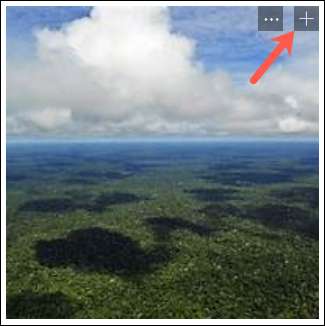
Det vises i dit dokument med den kilde, der er nævnt under den.

Bemærk: Sørg for at respektere ophavsret, når du bruger de tilgængelige billeder til dit formål. Hvis du er i tvivl om, hvorvidt du kan bruge et billede, skal du klikke på "Lær mere" over billedgitteret. Dette fører dig til Microsoft Legal Webside forklarer ophavsret og tilbyder ofte stillede spørgsmål. Du kan også tjekke Vores artikel om billeder med en Creative Commons-licens For disse kilder fra Creative Commons.
College essays og forskningspapirer er nok arbejde i sig selv. Ved at bruge forsker i Microsoft Word kan du lette byrden for forskningen til dit dokument og få en jumpstart på indholdet.







